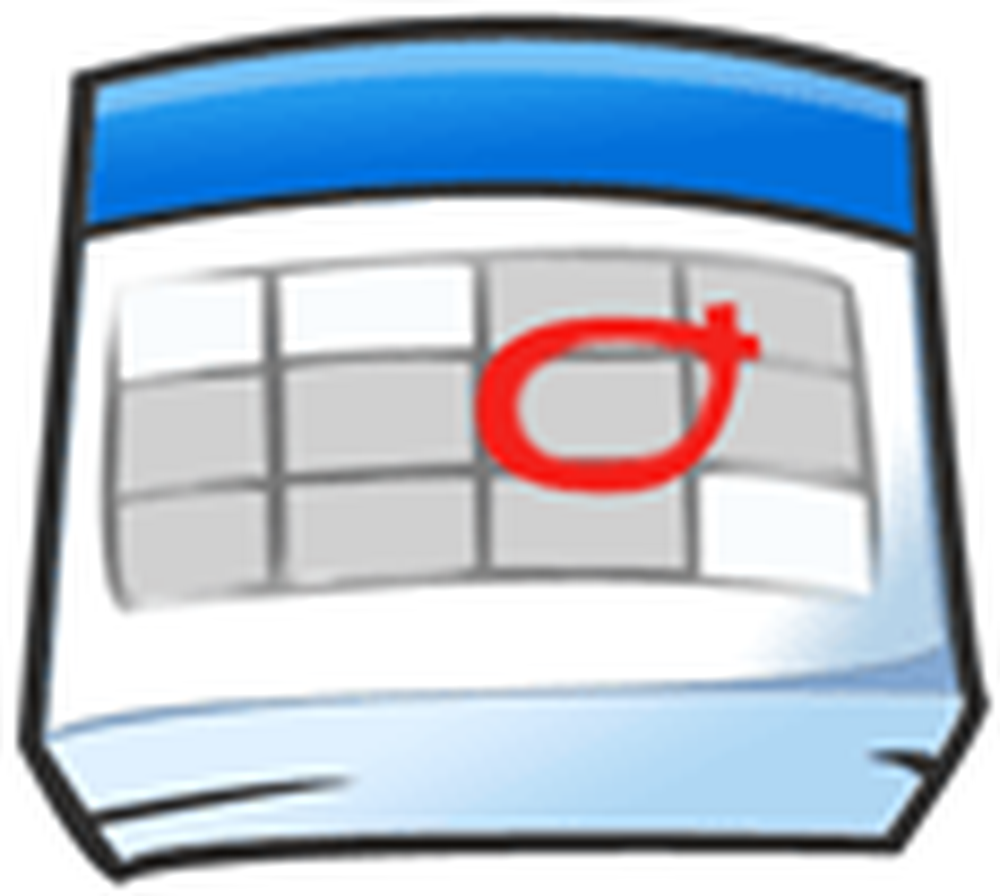So synchronisieren Sie Google-Dienste mit Windows 8 oder Windows RT

Ich bin sicher, Sie müssen die Ankündigung gehört haben, die Google vor einiger Zeit bezüglich der Änderungen vorgenommen hat Google Sync-Dienst zum Verbinden von Geräten mit Google-Diensten. Google hatte den Verbrauchern von kostenlosen Google Apps darauf hingewiesen, dass neue Exchange ActiveSync (EAS) -Verbindungen von Windows-PCs und -Tablets nicht mehr unterstützt werden, um E-Mails, Kalender und Kontakte von Google Mail zu synchronisieren. Dies war ab dem 30th Januar 2013. Verbraucher, die diese Ankündigung nicht beachtet haben, werden wahrscheinlich darunter leiden, weil Google die Unterstützung für EAS geändert hat.
Als Problemumgehung hat Microsoft bestimmte Empfehlungen gegeben, von denen Sie wahrscheinlich profitieren und trotzdem den Dienst ununterbrochen nutzen können. Sie können Google-Dienste mit Windows 8 oder Windows RT synchronisieren. Hier ist wie.
Dieser Artikel richtet sich nicht an Verbraucher, die bereits über ein Google-Konto mit ihrem PC unter Windows 8 und Windows RT über die Apps "Mail", "Personen" oder "Kalender" verfügen.
Synchronisieren Sie die Google-Dienste mit Windows 8 oder Windows RT
Um Ihre Google-Kontakte mit den E-Mail-, Personen-, Kalender- und Messaging-Apps zu verwenden, müssen Sie sie zunächst auf der Microsoft-Website hinzufügen. So können Sie Ihrem Microsoft-Konto ein Konto hinzufügen.
Gehen Sie zur Microsoft-Kontoübersichtswebseite und melden Sie sich an.

Klicken Sie auf Berechtigungen, und wählen Sie dann Konten hinzufügen aus.


Um Ihre E-Mail von Google Mail in der E-Mail-App anzuzeigen, fügen Sie Ihr Google-Konto der E-Mail-App hinzu. Wählen Sie dazu auf dem Startbildschirm Mail und bewegen Sie den Mauszeiger an den rechten Bildschirmrand, um 'Einstellungen' auszuwählen..
Wählen Sie dann "Konten", den Typ des Kontos, das Sie hinzufügen möchten, und befolgen Sie die Anweisungen auf dem Bildschirm.

Achten Sie darauf, dass die Option "Google-Kontakte und -Kalender einschließen" nicht aktiviert ist.

Das ist es!
Quelle: Windows-Blogs.